9 najlepších spôsobov, ako opraviť operáciu Microsoft Teams, ktorá zlyhala s neočakávanou chybou
Rôzne / / July 28, 2022
Predstavte si, že čakáte na pripojenie k plánovanému hovoru a Microsoft Teams z ničoho nič vyhodí chyby. Mnoho tvárí „operácia zlyhala s neočakávanou chybou“ v aplikácii Microsoft Teams v systéme Windows. Podobne ako to chybové hlásenie označuje za neočakávané, je ťažké poukázať na dôvod a spustiť aplikáciu Teams. Našťastie ho môžete vyriešiť a problém vyriešiť.

Microsoft Teams môže byť vynikajúcim tímovým komunikačným nástrojom, ale občas funguje. Skôr než prejdete na web alebo mobilné aplikácie Teams a uspokojíte sa s nepohodlným prostredím, tu sú niekoľko užitočných metód na vyriešenie problému s Microsoft Teams, ktorý uvádza, že operácia zlyhala s neočakávanou udalosťou chyba.
1. Znova otvorte aplikáciu Microsoft Teams
Pokúšali ste sa pripojiť k novému kanálu alebo vytvoriť nedávny skupinový hovor v aplikácii Teams? Aplikáciu Teams môžete zavrieť, otvoriť a skúsiť to znova.
Kliknite na značku X v ponuke a zatvorte Teams (aplikácia stále beží na pozadí, aby vás upozornila na nové hovory alebo správy). Musíte ho úplne zatvoriť z aplikácie Správca úloh.
Krok 1: Kliknite pravým tlačidlom myši na kláves Windows a otvorte ponuku Správca úloh.

Krok 2: Zo zoznamu vyberte Microsoft Teams.
Krok 3: Stlačte tlačidlo Ukončiť úlohu.

Otvorte Microsoft Teams a skúste vykonať rovnaké úlohy. Ak sa vám aj napriek tomu nepodarilo spustiť prevádzku s neočakávanými chybami, pokračujte ďalšími trikmi.
2. Skontrolujte sieťové pripojenie
Predtým, ako vás požiadame, aby ste vykonali pokročilé triky, prejdeme si najprv niekoľko základov. Počas práce s Microsoft Teams by ste mali zabezpečiť aktívne internetové pripojenie.
Otvorte aplikáciu Nastavenia systému Windows 11 (klávesy Windows + I) a na bočnom paneli vyberte položku Sieť a internet. Potvrďte stav pripojenia a znova skúste šťastie s Teams.

3. Riešenie problémov s hypertextovými odkazmi
Pokúšate sa pripojiť ku kanálu alebo schôdzi Teams cez hypertextový odkaz? Ak pri otváraní hypertextového odkazu zlyhala operácia s neočakávanou chybou, prečítajte si naše venovaný príspevok na vyriešenie problému.
4. Vymažte vyrovnávaciu pamäť Microsoft Teams
Rovnako ako všetky aplikácie pre Windows, aj Microsoft Teams zhromažďuje vyrovnávaciu pamäť na pozadí, aby sa zlepšili časy načítania a celkový zážitok z aplikácie. Keď aplikácia obsahuje poškodenú vyrovnávaciu pamäť, môžete čeliť problémom s neočakávanými chybami. Nemusíte preinštalovať a nastaviť Teams od začiatku. Môžete vymazať vyrovnávaciu pamäť Teams a skúsiť to znova.
Krok 1: Stlačením klávesov Windows + R otvorte ponuku Spustiť.
Krok 2: Typ %dáta aplikácie% a stlačte Enter.
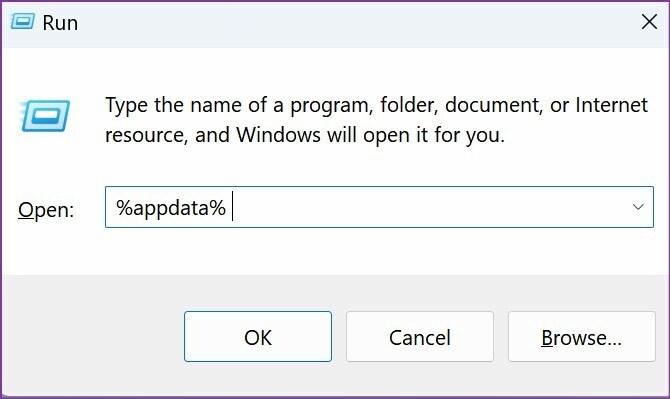
Krok 3: Nájdite priečinok Microsoft a otvorte ho.

Krok 4: Otvorte priečinok Teams z nasledujúcej ponuky.

Krok 5: Vyberte všetky priečinky vyrovnávacej pamäte a odstráňte ich.

5. Skontrolujte stav tímov
Microsoft Teams často čelia výpadkom. Spoločnosť sa nedávno dostala do celosvetového výpadku kvôli problémom na strane servera. Môžeš navštíviť Downdetektor v prehliadači a vyhľadajte Microsoft Teams, aby ste potvrdili problém. Ak dôjde k celosvetovému alebo regionálnemu výpadku, všimnete si to na tejto vyhradenej stránke. Potom budete musieť počkať, kým Microsoft problém vyrieši.
6. Overte si to u správcu Teams
Pokúšate sa pripojiť ku kanálu Teams cez hypertextový odkaz? Možno ste nepožadovali povolenie stať sa členom kanála. Musíte požiadať správcu kanála Microsoft Teams, aby vás pridal do kanála. Podobne správca IT vašej spoločnosti mohol obmedziť váš účet Teams. Ak zistíte neobvyklé správanie vo svojom účte Teams, kontaktujte správcu, aby problém vyriešil.
7. Povoľte povolenia fotoaparátu a mikrofónu pre tímy
Ak máte vypnutú kameru a povolenie mikrofónu pre Microsoft Teams, budete pokračovať v neúspešnej operácii s neočakávanou chybou počas hlasových/video hovorov. Musíte povoliť tímovú kameru a mikrofón v ponuke Ochrana osobných údajov systému Windows. Tu je postup.
Krok 1: Spustite ponuku Nastavenia systému Windows 11 (použite klávesy Windows + I).
Krok 2: Otvorte ponuku Súkromie a zabezpečenie.

Krok 3: Prejdite na Povolenia aplikácie a vyberte Fotoaparát.
Krok 4: Povoľte prepínač prístupu k fotoaparátu pre Microsoft Teams.

Krok 5: Vráťte sa do predchádzajúcej ponuky, kliknite na Prístup k mikrofónu a povoľte prepínač pre Microsof Teams.

Spustite Teams, aby ste mohli vytvárať alebo prijímať hovory Teams bez neočakávanej chyby.
8. Odhláste sa a znova sa prihláste
Aktualizovali ste si nedávno heslo účtu Microsoft? Tímy by zvyčajne mali zistiť zmenu a okamžite požiadať o nové heslo. Ak Teams nemôže overiť váš účet, musíte sa odhlásiť a znova prihlásiť pomocou aktualizovaného hesla.
Krok 1: Otvorte aplikácie Teams v počítači. Kliknite na svoj profilový obrázok v pravom hornom rohu.
Krok 2: V ponuke, ktorá sa otvorí, vyberte možnosť Odhlásiť sa.

Prihláste sa pomocou podrobností o svojom účte Microsoft.
9. Aktualizujte Microsoft Teams
Spustenie zastaraného Teams vám môže spôsobiť neočakávané chyby, ktoré zlyhali pri operácii. Ak chcete využívať nové funkcie, mali by ste aktualizovať Teams na najnovšiu verziu.
Krok 1: Spustite Teams a vyberte trojbodkovú ponuku v pravom hornom rohu.
Krok 2: Vyberte položku Vyhľadať aktualizácie a nainštalujte najnovšiu zostavu Teams.

Preleťte si svoje úlohy v tímoch
Microsoft Teams zostávajú neoddeliteľnou súčasťou mnohých organizácií. Problémy, ako napríklad zlyhanie operácií, vás môžu nechať v zmätku. Vyššie uvedené triky vám pomôžu okamžite opraviť „operáciu zlyhala s neočakávanou chybou“. Ktorý trik sa vám osvedčil? Podeľte sa o svoje zistenia v komentároch nižšie.
Posledná aktualizácia 28. júla 2022
Vyššie uvedený článok môže obsahovať pridružené odkazy, ktoré pomáhajú podporovať Guiding Tech. Nemá to však vplyv na našu redakčnú integritu. Obsah zostáva nezaujatý a autentický.

Napísané
Parth predtým pracoval v EOTO.tech, kde pokrýval technické novinky. V súčasnosti je na voľnej nohe v spoločnosti Guiding Tech a píše o porovnávaní aplikácií, návodoch, softvérových tipoch a trikoch a ponorí sa hlboko do platforiem iOS, Android, macOS a Windows.



